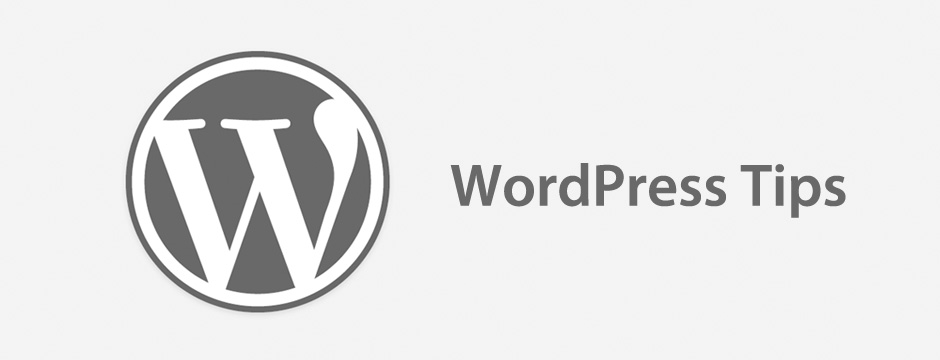どうも太田アベル(@LandscapeSketch)です。
テキストファイルで作っていたメモをEvernoteに入れ直す方法です。
Evernoteはコマンドラインツール「ENScript」で、外部からいろいろ操作することができます。大量のテキストファイルを個別のノートして取り込むのもカンタン!
インポートフォルダとの違い
わざわざコマンドラインツールを使わなくても“インポートフォルダ”機能でいいんじゃないの?

というご意見もありますが、違うんですね。
インポートフォルダでテキストファイルを読み込むと、ファイルの中身の一行目がタイトルに、ファイル全体が本文になります。また、タグは付けられず、日付も取り込んだ日付になってしまいます。ノートブックだけが指定できます。
- ファイル名→タイトル
- タグ→複数付けたい
- 日付→ファイルの作成日
こんな細かな取り込みはコマンドラインツールを活用することで可能です。
取り込みコマンド
Evernoteに付属するENScript.exeを使用することで、そのような細かな取り込みが可能になります。コマンドは以下のようなものを作ってみました。
for /r [送信元のフォルダパス] %a in (*.txt) do "C:\Program Files (x86)\Evernote\Evernote\ENScript.exe" CreateNote /s "%a" /t ブログ記事 /t 未掲載 /n ブログ記事 /i "%~na" /c "%~ta:00"[送信元のフォルダパス]には、例えば c:\users\user1\desktop\メモ という感じのデータへのフルパスが入ります。
(*.txt)の部分は拡張子の指定です。他の形式を取り込みたいときはここを変えます。ただし.txt以外はノートへの「添付」になってしまうのでご注意を。
あとテキストはSJISでないと文字化けします。
/t
タグを指定しています。上記のように繰り返して入力することで複数指定可能。
/n
ノートブック名です。
/i “%~na”
タイトルを付けています。ぼくはテキストファイルのファイル名にメモのタイトルをつけていたので、”%~na”でファイル名(拡張子なし)を抜き出し、指定しています。
空白が入っているファイル名はエラーとなるので、”~”で囲んでいます。
/c “%~ta:00”
ファイルの日付をノートの日付にしています。%~ta:00 はファイルの作成日付になります。空白ができるので”~”で囲んでいます。
WTS的まとめ
これでファイル名がノートのタイトル、日付は作成日、適正なタグが付けられてEvernoteに格納されます。とてもベンリですよ!
![WorkToolSmith [ワークツールスミス]](https://worktoolsmith.com/wp/wp-content/uploads/2014/11/d30716bfc62ca82b12c303b90f356916.png)